CorelDraw(CDR)制作漂亮喜庆的射线状欢度国庆立体字
(编辑:jimmy 日期: 2025/1/13 浏览:2)
1、新建文件 用矩形工具绘制出:宽297mm*210mm 背景填充色为橘红色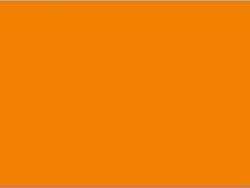
2、在绘制一个矩形出来并填充渐变色 红色到深红色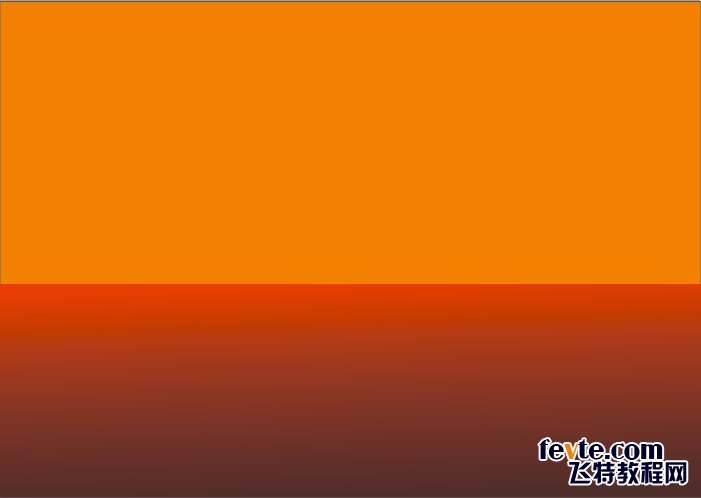
3、输入"欢度国庆" 然后调整字体和大小、位置。
4、单击选择"欢度国庆",执行排列下→转换为曲线 在执行排列下→打散曲线
5、大家可能看到上面这样变成黑了,不用急,如"度"字,,,,我们就要把这个框选起来,框选起来后就 执行排列下→造形→前减后 "国"字也是同样的步骤
6、调整和焊接,和修整 及拉辅助线的应用对齐
7、完成以上后就选中后 执行 排列→结合
8、找到工具箱中的"交互式封套工具" 调整成
9、给"欢度国庆"填充渐变颜色 渐变颜色的类型为"射线"
10、填充渐变色完成后给添加"交互式立体工具" 添加立体效果 及调整 投影效果(是复制"欢度国庆"一个出来后"垂直翻转"在利用"交互式透明工具" 给于透明,从而形成投影的效果)
11、复制立体字上的一个"欢度国庆"出来给于渐变色,图
12、导入素材 摆放在合适的位置
13、完成最终效果
源文件下载:
国庆素材.rar
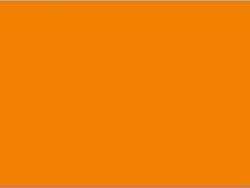
2、在绘制一个矩形出来并填充渐变色 红色到深红色
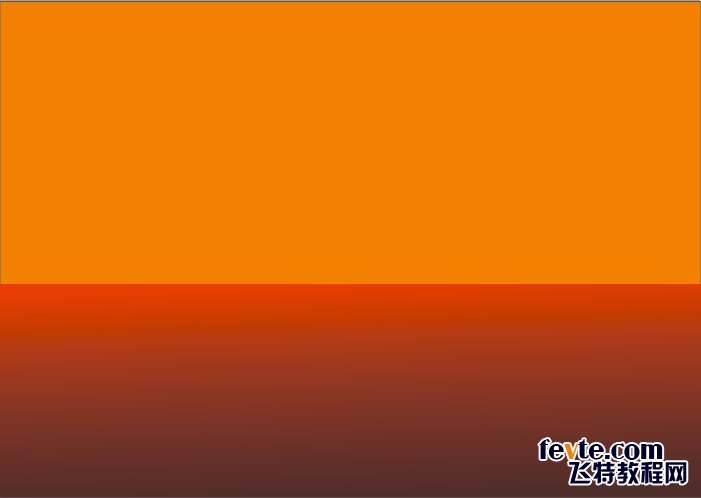
3、输入"欢度国庆" 然后调整字体和大小、位置。

4、单击选择"欢度国庆",执行排列下→转换为曲线 在执行排列下→打散曲线

5、大家可能看到上面这样变成黑了,不用急,如"度"字,,,,我们就要把这个框选起来,框选起来后就 执行排列下→造形→前减后 "国"字也是同样的步骤
6、调整和焊接,和修整 及拉辅助线的应用对齐

7、完成以上后就选中后 执行 排列→结合
8、找到工具箱中的"交互式封套工具" 调整成

9、给"欢度国庆"填充渐变颜色 渐变颜色的类型为"射线"

10、填充渐变色完成后给添加"交互式立体工具" 添加立体效果 及调整 投影效果(是复制"欢度国庆"一个出来后"垂直翻转"在利用"交互式透明工具" 给于透明,从而形成投影的效果)

11、复制立体字上的一个"欢度国庆"出来给于渐变色,图

12、导入素材 摆放在合适的位置
13、完成最终效果

源文件下载:
国庆素材.rar